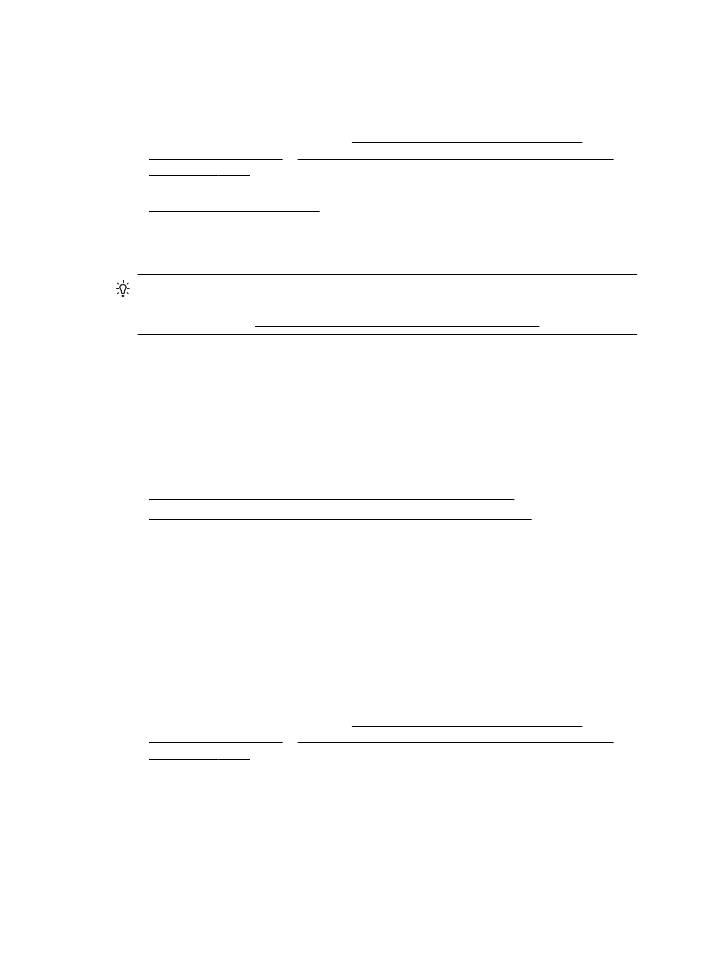
Για να σαρώσετε έγγραφα σε μορφή επεξεργάσιμου κειμένου
Ακολουθήστε τις παρακάτω οδηγίες για να σαρώσετε έγγραφα ως επεξεργάσιμο
κείμενο.
Ακολουθήστε τις οδηγίες για το λειτουργικό σας σύστημα.
Windows
1.
Τοποθετήστε το πρωτότυπό σας με την πλευρά εκτύπωσης προς τα κάτω στη
δεξιά μπροστινή γωνία της γυάλινης επιφάνειας ή τοποθετήστε το με την πλευρά
εκτύπωσης προς τα πάνω στον αυτόματο τροφοδότη εγγράφων. Για
περισσότερες πληροφορίες, δείτε Τοποθέτηση πρωτοτύπου στη γυάλινη
επιφάνεια του σαρωτή ή Τοποθέτηση πρωτοτύπου στον αυτόματο τροφοδότη
εγγράφων (ADF).
2.
Από την επιφάνεια εργασίας του υπολογιστή, κάντε κλικ στο κουμπί Έναρξη,
επιλέξτε Προγράμματα ή Όλα τα προγράμματα, επιλέξτε το φάκελο του
εκτυπωτή HP και έπειτα επιλέξτε Σάρωση HP.
Κεφάλαιο 3
56
Σάρωση
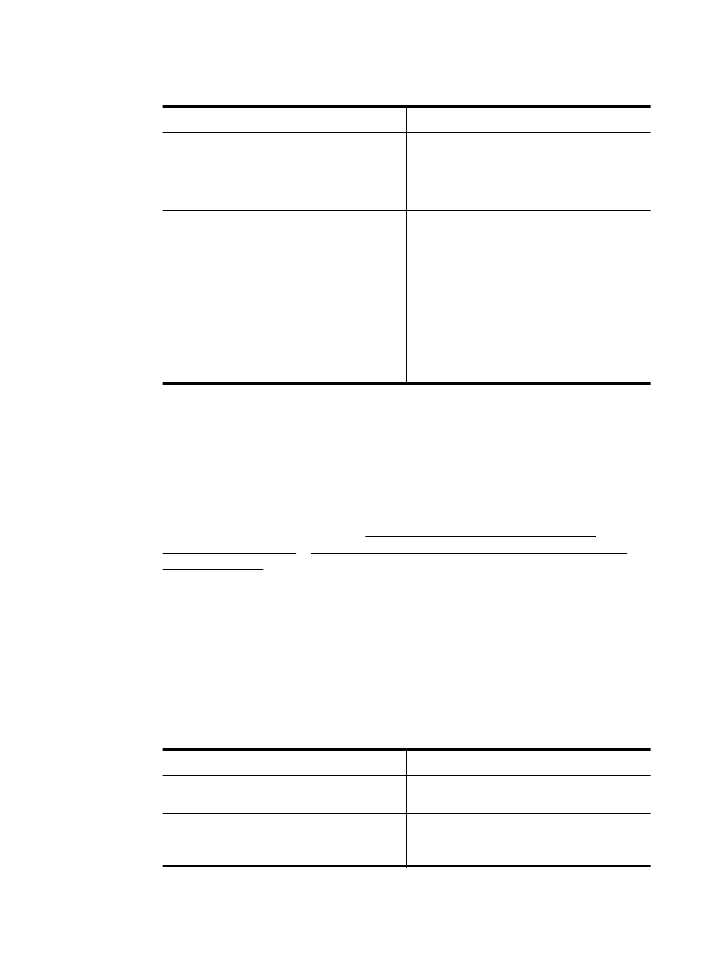
3.
Επιλέξτε τον τύπο επεξεργάσιμου κειμένου που θέλετε να χρησιμοποιήσετε στη
σάρωση:
Θέλετε να...
Ακολουθήστε αυτά τα βήματα
Εξαγωγή μόνο του κειμένου, χωρίς τη
μορφοποίηση του πρωτοτύπου
Επιλέξτε τη συντόμευση Αποθήκευση ως
επεξεργάσιμο κείμενο (OCR) από τη
λίστα και, στη συνέχεια, επιλέξτε Κείμενο
(.txt) από το αναπτυσσόμενο μενού Τύπος
αρχείου.
Εξαγωγή του κειμένου, καθώς και μέρους
της μορφοποίησης του πρωτοτύπου
Επιλέξτε τη συντόμευση Αποθήκευση ως
επεξεργάσιμο κείμενο (OCR) από τη
λίστα και, στη συνέχεια, επιλέξτε
Εμπλουτισμένο κείμενο (.rtf) από το
αναπτυσσόμενο μενού Τύπος αρχείου.
Ή
Επιλέξτε τη συντόμευση Αποθήκευση ως
PDF από τη λίστα και, στη συνέχεια,
επιλέξτε PDF με δυνατότητα αναζήτησης
(.pdf) από το αναπτυσσόμενο μενού
Τύπος αρχείου.
4.
Για να ξεκινήσει η σάρωση, κάντε κλικ στο κουμπί Σάρωση και, κατόπιν,
ακολουθήστε τις οδηγίες που εμφανίζονται στην οθόνη.
Mac OS X
1.
Τοποθετήστε το πρωτότυπό σας με την πλευρά εκτύπωσης προς τα κάτω στη
δεξιά μπροστινή γωνία της γυάλινης επιφάνειας ή τοποθετήστε το με την πλευρά
εκτύπωσης προς τα πάνω στον αυτόματο τροφοδότη εγγράφων. Για
περισσότερες πληροφορίες, δείτε Τοποθέτηση πρωτοτύπου στη γυάλινη
επιφάνεια του σαρωτή ή Τοποθέτηση πρωτοτύπου στον αυτόματο τροφοδότη
εγγράφων (ADF).
2.
Κάντε διπλό κλικ στο εικονίδιο HP Scan 3. Το εικονίδιο βρίσκεται στον
υποφάκελο Hewlett-Packard του φακέλου Applications (Εφαρμογές), στο
ανώτατο επίπεδο του σκληρού δίσκου.
3.
Από το μενού HP Scan, κάντε κλικ στην επιλογή Preferences (Προτιμήσεις).
4.
Επιλέξτε την προρύθμιση Documents (Έγγραφα) από το αναδυόμενο μενού
Presets (Προρυθμίσεις).
5.
Για να ξεκινήσετε τη σάρωση, κάντε κλικ στην επιλογή Σάρωση.
6.
Επιλέξτε τον τύπο επεξεργάσιμου κειμένου που θέλετε να χρησιμοποιήσετε στη
σάρωση:
Θέλετε να...
Ακολουθήστε αυτά τα βήματα
Εξαγωγή μόνο του κειμένου, χωρίς τη
μορφοποίηση του πρωτοτύπου
Επιλέξτε TXT από το αναδυόμενο μενού
Format (Μορφή).
Εξαγωγή του κειμένου, καθώς και μέρους
της μορφοποίησης του πρωτοτύπου
Επιλέξτε RTF ή PDF-Searchable (PDF με
δυνατότητα αναζήτησης) από το
αναδυόμενο μενού Format (Μορφή).
7.
Κάντε κλικ στο κουμπί Save (Αποθήκευση).
Σάρωση εγγράφων ως επεξεργάσιμου κειμένου
57